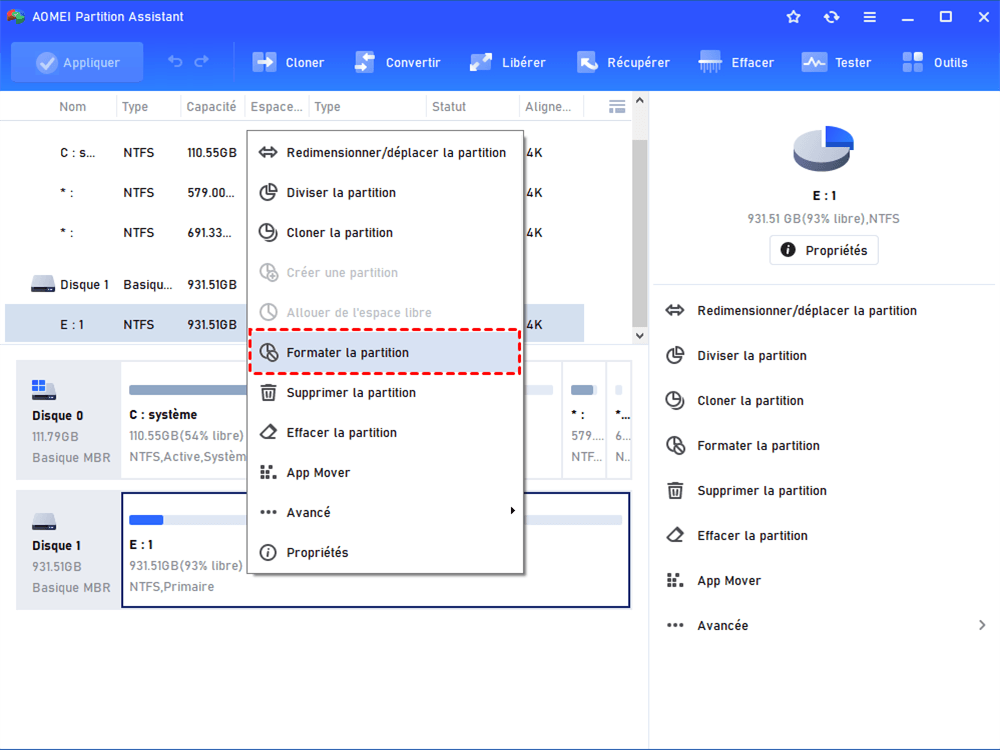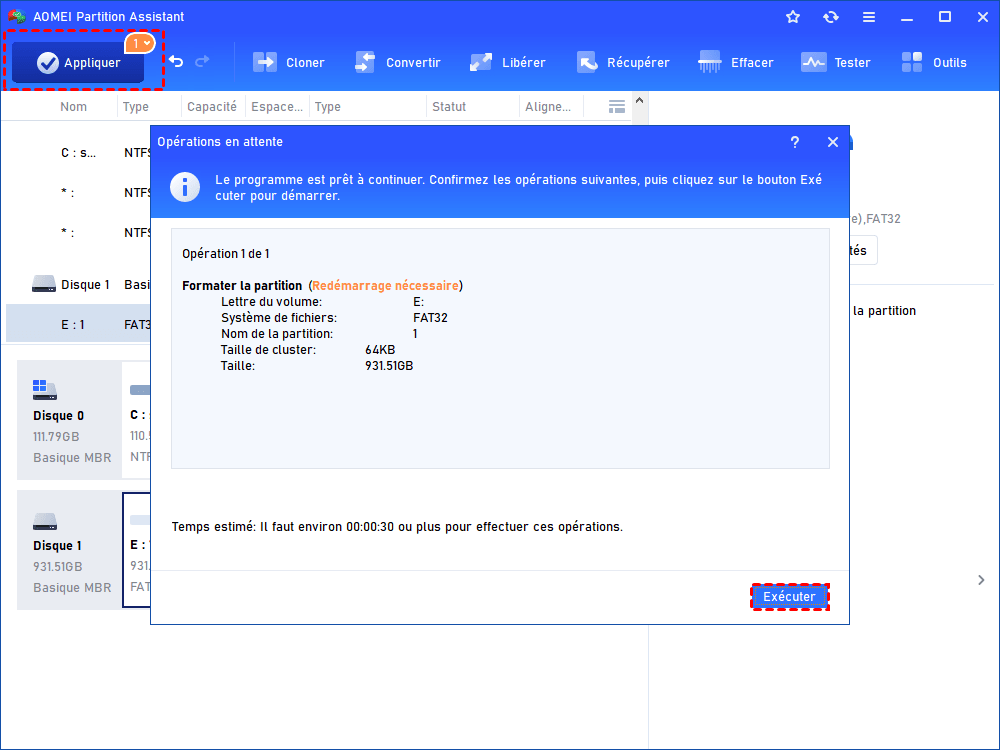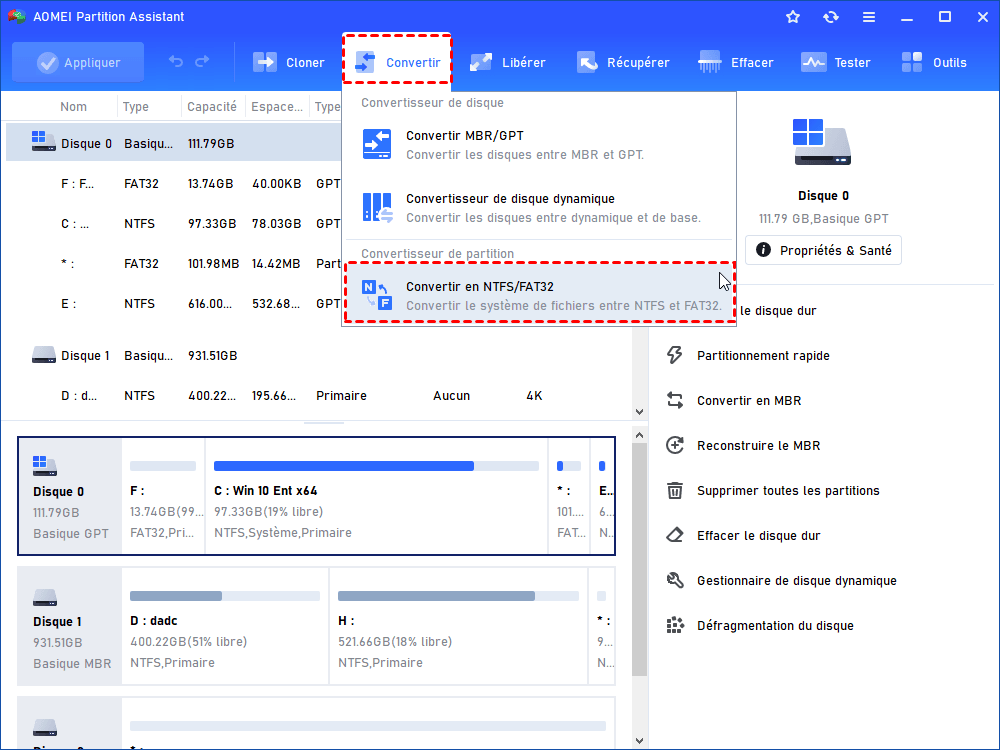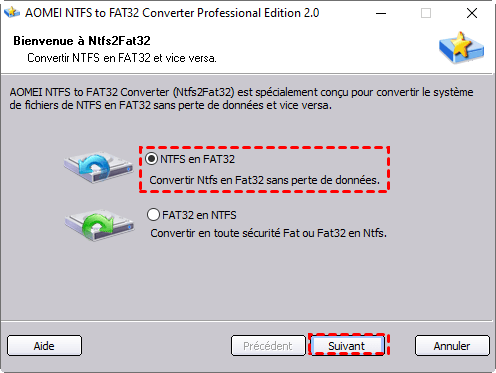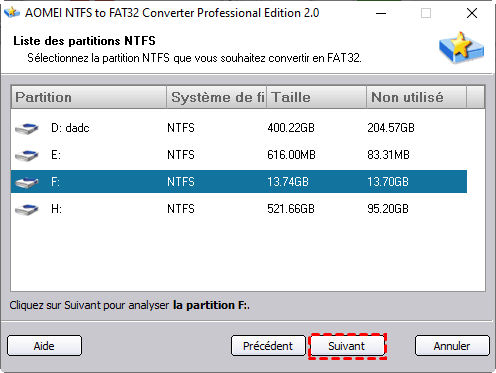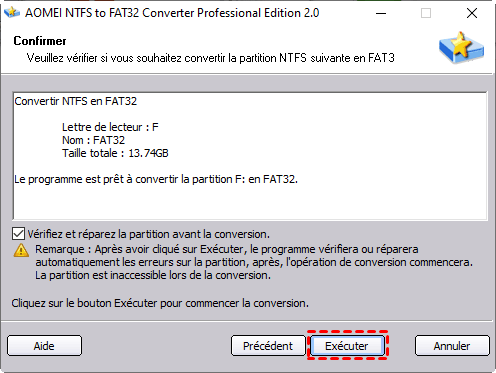Comment résoudre le problème que le volume est trop grand pour FAT32 ?
Comment résoudre le problème que le volume est trop grand pour FAT32 lorsque vous essayez de formater une taille grande du disque dur externe ou un la clé USB avec DiskPart ? Cet article vous donnera la réponse.
Impossible de formater le disque dur externe en FAT32
J'ai essayé de formater un disque dur externe de 500 Go en FA T32 pour ma PlayStation 3, et ma PS3 ne reconnaît que FAT32. Ensuite, j'ai essayé de le formater dans mon ordinateur, mais cela ne fonctionne pas. J'ai donc essayé de formater mon disque dur externe de 500 Go avec l'invite de commande par la suite, puis quand il a atteint 99%, j'ai reçu un message d'erreur : le volume est trop grand pour fat32. Comment résoudre ce problème ? Y a-t-il des utilitaires gratuits pour faire ce travail ?
Pourquoi le volume est trop grand pour FAT32 ?
Vous ne pouvez pas formater un disque dur externe ou une clé USB de plus de 32 Go dans FAT32 dans Gestion des disques, vous pouvez seulement voir NTFS ou exFAT dans la section du système de fichiers. Heureusement, Windows vous permet de formater un disque de stockage externe de plus de 32 Go en FAT32 avec l'invite de commande DOS. Si le disque dur est supérieur à 1 To, vous obtiendrez l'erreur suivante: Le volume est trop grand pour FAT32. En passant, vous pouvez rencontrer une autre limitation FAT32: le fichier est trop grand pour le système de fichiers de destination (vous trouverez l'erreur lorsque vous transférez un fichier unique de plus de 4 Go dans la partition FAT32).
|
|
Compatible avec MacOS ? |
Compatible avec Windows ? |
Taille maiximale du fichier |
Taille maiximale de partition |
|
HFS+ |
Oui |
Non |
Illimité |
Illimité |
|
NTFS |
Partiellement |
Oui |
Illimité |
Illimité |
|
FAT32 |
Oui |
Oui |
4Go |
32Go |
|
exFAT |
Oui |
Oui |
Illimité |
Illimité |
Vous pouvez le formater en FAT32 avec DiskPart, la commande est: format fs=fat32 quick . Après cela, vous pouvez trouver que le formatage en fat 32 impossible. C'est-à-dire, le format est échoué car la taille du volume est trop grande. La meilleure solution pour résoudre le problème est de formater le grand disque dur externe (1 To ou plus) ou USB en FAT32 avec le meilleur outil de formatage FAT32.
Deux méthodes pour résoudre le volume est trop gros pour FAT32
Il y a tellement d'utilitaires à formater en FAT32, comme FAT32 Format, SmartDisk Fat32, etc. En comparant ces outils de formatage, AOMEI Partition Assistant Pro est le meilleur logiciel pour formater le disque dur externe en FAT32. Il vous permet de formater un grand disque dur externe ou une disquette USB (500Go, 1 To ou plus) en FAT32 en dépassant la limite de taille.
AOMEI Partition Assistant vous donne les deux méthodes pour formater en FAT32.
Méthode 1 : Formater NTFS en FAT32 directement
1. Téléchargez-le, installez-le et lancez-le. (Voici le version Demo vous permettant seulement de démontrer l'opération)
(La version Demo permet de simuler et démontrer toutes les opérations.)
2. Cliquez avec le bouton droit sur le disque dur externe de 1 To, sélectionnez Formater la partition.
3.Choisissez FAT32 dans le système de fichiers pour le disque NTFS 1 To, cliquez sur OK .
4.Cliquez sur Appliquer pour formater NTFS en FAT32.
De cette façon, toutes les données de votre disque dur seront effacées. Si votre disque dur externe ou votre clé USB contient des fichiers importants, vous pouvez essayer de convertir NTFS en FAT32 sans perte de données.
Méthode 2 : Convertir NTFS en FAT32 sans formater
1. Sélectionnez Convertir en NTFS/FAT32 sous Convertir.
2. Cochez NTFS en FAT32, cliquez sur Suivant.
3. Choisissez la partition qui est le grand disque dur que vous souhaitez formater, cliquez sur Suivant.
4. Confirmez l'opération pour convertir le disque dur de NTFS en FAT32, cliquez sur Exécuter.
Astuces : assurez-vous d'avoir coché l'option Vérifiez et réparez la partition avant la conversion.
Si vous avec formaté un disque dur en FAT32 et sa taille ne vous satisfait, vous pouvez aussi redimensionner la partition FAT32 avec ce logiciel.
Conclusion
Le problème « le volume est trop grand pour FAT32 » sera résolu avec AOMEI Partition Assistant. Maintenant, vous pouvez utiliser le grand disque dur ou la clé USB pour satisfaire vos besoins. En outre, AOMEI Partition Assistant Professional qui vous permet d'allouer de l'espace libre de l'un à l'autre, de convertir la partition principale en logique, de migrer le système d'exploitation vers le SSD, et ainsi de suite.